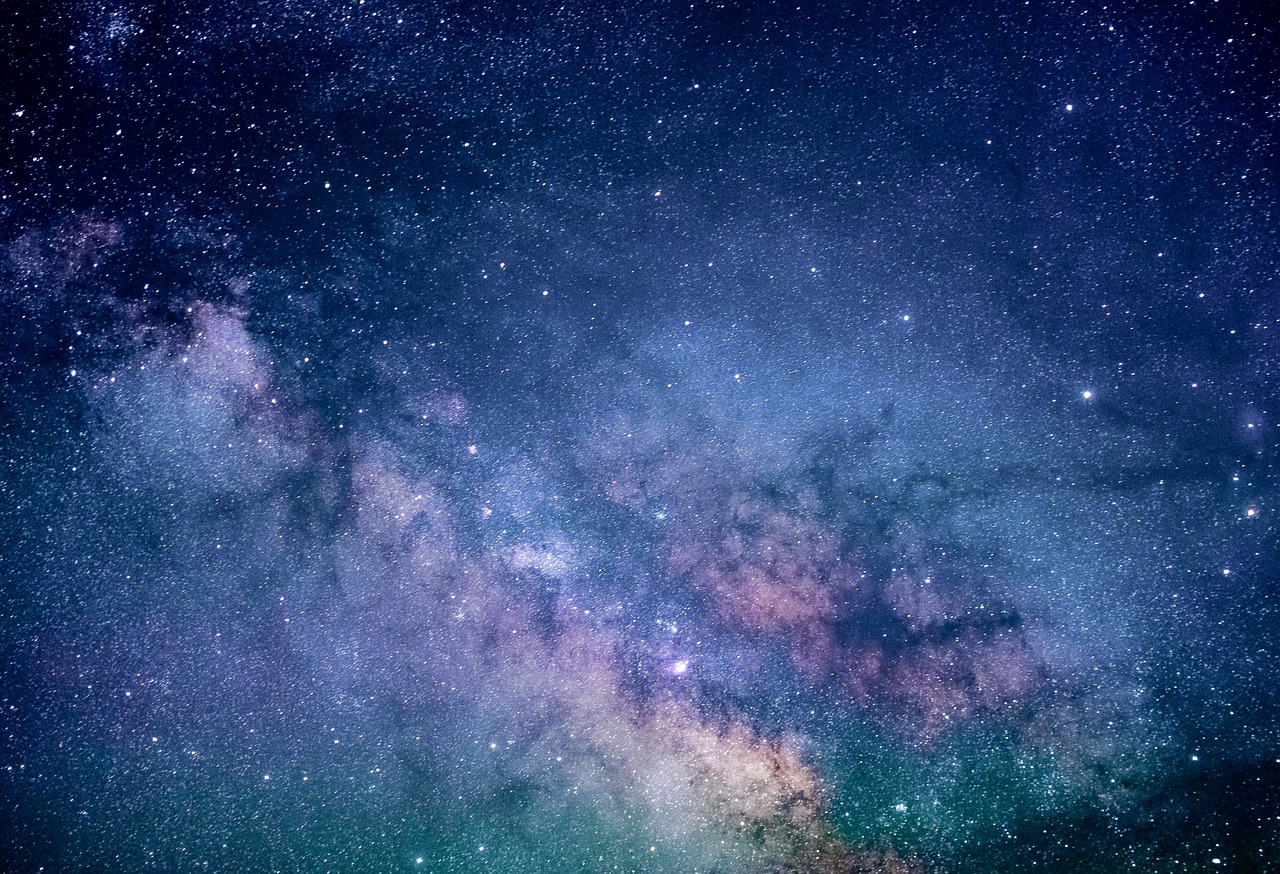ペースの速いテクノロジーの世界では、ディスプレイ システムの正確なキャリブレーションと制御の必要性が最も重要です。 Calman は、ディスプレイのキャリブレーションに広く使用されているソフトウェアであり、この目標を達成するために Patterns for Mac にシームレスに接続できます。この簡略化されたガイドは、Calman と Patterns for Mac の間のさまざまな接続モードを包括的に理解し、パターンをテスト パターン ソースとして利用する方法についての詳細な手順をユーザーに提供することを目的としています。これらの段階的な指示に従うことで、ユーザーは Calman と Patterns for Mac の間の接続を簡単に確立でき、これらの革新的なツールの可能性を最大限に活用できます。この記事の客観的で非個人的な論調は、主題の徹底的かつ技術的な探究を保証し、ディスプレイ調整の分野で革新的なソリューションを求める読者にアピールします。
重要なポイント
- Calman は、テスト パターン ソースとしてと ICC プロファイル生成用の 2 つのモードでパターンに接続できます。
- Calman ソース設定タブには、[ソースを検索] ボタンがあり、ユーザーはメーカーとしてポートレート ディスプレイ、モデルとしてパターンを選択できます。
- [パターン] メニューには、使用可能な IP アドレスのリストが表示され、[IP を表示] オプションがあります。
- Calman Display Control タブには Find Display ボタンがあり、ユーザーはメーカーとしてポートレート ディスプレイ、モデルとしてパターンを選択できます。
Calman を Mac のパターンに接続する: 簡易ガイド
Calman を Patterns for Mac に接続するプロセスには、Calman の [ソース設定] タブと [ディスプレイ コントロール] タブを使用して、メーカーとしてポートレート ディスプレイを選択し、モデルとしてパターンを選択することが含まれます。 [ソース設定] タブには、メーカーとモデルを選択するためのオプションを含むダイアログを開く [ソースの検索] ボタンがあります。メーカーとしてポートレート ディスプレイを選択し、モデルとしてパターンを選択すると、ユーザーはパターンによって提供される利用可能な IP アドレスのリストにアクセスできます。同様に、[ディスプレイ コントロール] タブには、同じメーカーとモデルのオプションを含むダイアログを開く [ディスプレイの検索] ボタンがあります。これにより、ユーザーはディスプレイ制御のために Calman を Patterns に接続し、利用可能な IP アドレスを使用してディスプレイを調整および校正できるようになります。
接続モード
Calman を Patterns for Mac で使用する場合、2 つの接続モードが利用可能です。最初のモードは、パターンをテスト パターン ソースとして使用します。このモードでは、Calman の [ソース設定] タブで、ユーザーは [ソースを検索] ボタンをクリックしてソースを見つけることができます。メーカーとモデルを選択するオプションを含むポップアップ ダイアログが表示されます。パターンの場合、メーカー オプションはポートレート ディスプレイ、モデル オプションはパターンです。選択すると、パターンによって利用可能な IP アドレスのリストが表示され、ユーザーは接続に必要な IP アドレスを選択できます。 2 番目のモードは、ICC プロファイル生成にパターンを使用します。このモードでは、ユーザーは「表示コントロール」タブを使用して Calman をパターンに接続する必要があります。このプロセスは最初のモードと似ており、ユーザーが [ディスプレイの検索] ボタンをクリックし、メーカーとしてポートレート ディスプレイ、モデルとしてパターンを選択します。次に、パターンは接続に利用可能な IP アドレスのリストを表示します。
パターンをテスト パターン ソースとして使用する
パターンをテスト パターン ソースとして利用する 1 つの方法は、Calman の [ソース設定] タブ内の [ソースの検索] ダイアログでメーカー オプションとしてポートレート ディスプレイを選択し、モデル オプションとしてパターンを選択することです。これにより、ユーザーは利用可能な IP アドレスに接続して広範囲にアクセスできるようになります。キャリブレーションを目的としたテストパターン。
| メーカー | モデル |
|---|---|
| 縦向きディスプレイ | パターン |
これらのオプションを選択すると、ユーザーは Calman をパターンに効果的に接続し、テスト パターンのソースとして使用できます。この機能により、ユーザーは校正目的で使用できるさまざまなテスト パターンにアクセスできるようになります。 [パターン] メニューには利用可能な IP アドレスのリストが表示され、ユーザーは目的のソースに簡単に接続できます。さらに、[パターン] メニューで [IP の表示] オプションを使用できるため、ユーザーはさらに便利になります。全体として、Calman をテスト パターン ソースとしてパターンに接続するこの方法は、キャリブレーション プロセスに合理化された効率的なアプローチを提供します。
Calman を接続してパターンをテスト パターン ソースとして使用する
Patterns をテスト パターン ソースとして利用するには、Calman の [Source Settings] タブ内の [Find Source] ダイアログで適切なメーカーとモデルのオプションを選択することで、Calman を Patterns に接続できます。 「ソースを検索」ボタンをクリックすると、メーカーとモデルを選択するオプションを含むポップアップ ダイアログが表示されます。メーカーオプションでは「ポートレートディスプレイ」を選択でき、モデルオプションでは「パターン」を選択できます。これらのオプションを選択すると、パターンによって使用可能な IP アドレスのリストが表示されます。さらに、ユーザーは、[パターン] メニューの [IP の表示] オプションを選択して、IP アドレスを表示するオプションを利用できます。これにより、Calman はテスト パターン ソースとしてパターンにアクセスできるようになり、ユーザーは正確で信頼性の高いテストと校正手順を実行できるようになります。